Akční centrum je funkce Windows 10 , která vám poskytuje oznámení o aplikacích a nastavení v zařízení v reálném čase. Chcete-li použít Centrum akcí Windows 10, můžete jednoduše kliknout na ikonu v pravé dolní části hlavního panelu. Případně můžete použít klávesovou zkratku Win + A k otevření panelu Centrum akcí systému Windows. Tato funkce vám dává možnost vymazat oznámení a dokonce říct, jaký typ oznámení chcete dostávat. Poté můžete určit, která oznámení vyžadují vaši pozornost a další prozkoumání a která mají být zamítnuta.
Centrum akcí se neotevře
Někdy se však můžete ocitnout tváří v tvář situaci, kdy vaše Centrum akcí mohlo přestat fungovat. Teď se musíte divit, jaké tyto situace mohou být. Následující text vám pomůže zjistit, zda Centrum akcí funguje správně nebo ne:
- Pokud při umístění kurzoru na ikonu Centrum akcí na hlavním panelu se zobrazí nová oznámení, ale po kliknutí na toto oznámení nelze najít žádná.
- Pokud Centrum akcí zobrazuje stejná oznámení i po jejich vymazání.
- Pokud se Centrum akcí neotevře po kliknutí na jeho ikonu na hlavním panelu.
Pokud narazíte na některý z těchto tří problémů, je to znamení, že musíte opravit Centrum akcí vašeho zařízení. Prvním krokem by mělo být restartování systému a kontrola, zda funguje. Pokud ne, je zde několik jednoduchých kroků, které můžete zkusit vyřešit. Než začnete, nejprve vytvořte bod obnovení systému a ujistěte se, že je váš operační systém Windows 10 aktualizován.
1: Restartujte Průzkumník souborů
Restartujte proces Průzkumníka souborů a zjistěte, zda to pomůže. Chcete-li to provést, otevřete Správce úloh a použijte místní nabídku.
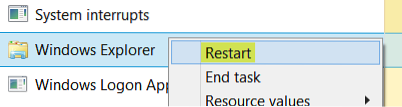
Jednoduše to některým pomohlo.
2: Znovu zaregistrujte Centrum akcí pomocí příkazu PowerShell

Otevřete zvýšenou výzvu PowerShellu, zadejte následující příkaz a stiskněte klávesu Enter:
Get-AppxPackage | % Add-AppxPackage -DisableDevelopmentMode -Register "$ ($ _.InstallLocation) \ AppxManifest.xml "-verbose
Po dokončení procesu restartujte počítač a zkontrolujte.
3: Přejmenujte Usrclass.datový soubor

Příspěvek na webu Microsoft Answers doporučuje odstranit Usrclass.datový soubor. Chcete-li to provést, stiskněte kombinaci kláves Win + R. The Běh Otevře se dialogové okno. Zkopírujte a vložte následující do tohoto pole a klikněte na OK:
% localappdata% \ Microsoft \ Windows
Přejděte dolů a hledejte UsrClass.dat soubor. Přejmenujte soubor jako UsrClassold.dat.
Problém by měl vyřešit přejmenování souboru a následný restart systému. Pokud se zobrazí upozornění, podívejte se na tento příspěvek Akci nelze dokončit, protože soubor je otevřený v systému.
4: Proveďte čisté spuštění
Spusťte počítač ve stavu čistého spuštění a zkontrolujte, zda tento problém přetrvává. Pokud ano, možná budete muset určit, který proces narušuje jeho bezproblémové fungování.
SPROPITNÉ: Podívejte se na tento příspěvek, pokud chybí Centrum akcí Windows 10.
Vše nejlepší!
 Phenquestions
Phenquestions


